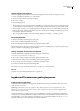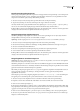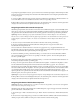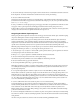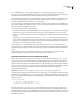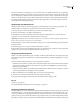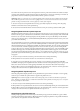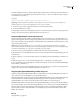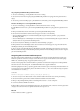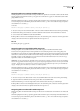Operation Manual
DREAMWEAVER CS3
Handboek
344
Het gedrag Tekst van container instellen toepassen
Met het gedrag Tekst van container instellen vervangt u de inhoud en opmaak van een bestaande container (dus elk element
dat tekst of andere elementen kan bevatten) op een pagina door de inhoud die u opgeeft. De inhoud kan bestaan uit elke
geldige HTML-broncode.
U kunt elke geldige functie-aanroep, eigenschap, globale variabele of andere expressie in JavaScript in de tekst insluiten. Als
u een JavaScript-expressie wilt insluiten, plaatst u deze binnen accolades (
{}).Alsueenaccoladewiltweergeven,plaatstu
een backslash voor de accolade (
\{).
Vo or b eel d:
The URL for this page is {window.location}, and today is {new Date()}.
1 Selecteer een object en selecteer Tekst instellen > Tekst van container instellen in het menu Acties van het paneel Gedrag.
2 Gebruik in het dialoogvenster Tekst van container instellen het menu Container om het doelelement te selecteren.
3 Voer de nieuwe tekst of HTML in het vak Nieuwe HTML in.
4 Klik op OK en controleer of de standaardgebeurtenis juist is. Als dat niet het geval is, selecteert u een andere gebeurtenis
of wijzigt u de doelbrowser in het vervolgmenu Gebeurtenissen weergeven voor.
Zie ook
“Een AP-laag invoegen” op pagina 146
Het gedrag Tekst van statusbalk instellen toepassen
Met het gedrag Tekst van statusbalk instellen kunt u een bericht weergeven in de linkerbenedenhoek van het
browservenster. Dit gedrag kunt u bijvoorbeeld gebruiken om een beschrijving van het doel van een koppeling in de
statusbalk weer te geven in plaats van de desbetreffende URL. Bezoekers van een website negeren berichten op de statusbalk
vaak of zien ze over het hoofd (en niet alle browsers bieden volledige ondersteuning voor het instellen van de tekst van de
statusbalk). Als uw boodschap belangrijk is voor bezoekers, kunt u het bericht misschien beter in de vorm van een pop-
upbericht of als tekst van een AP-element weergeven.
Opmerking: Als u het gedrag Tekst van statusbalk instellen in Dreamweaver gebruikt, verandert de tekst van de statusbalk in
de browser niet gegarandeerd omdat sommige browsers speciale aanpassingen nodig hebben wanneer de tekst op de statusbalk
verandert. Voor Firefox moet u bijvoorbeeld een geavanceerde optie instellen opdat JavaScript de tekst op de statusbalk kan
wijzigen. Raadpleeg de documentatie bij uw browser voor nadere informatie.
U kunt elke geldige functie-aanroep, eigenschap, globale variabele of andere expressie in JavaScript in de tekst insluiten. Als
u een JavaScript-expressie wilt insluiten, plaatst u deze binnen accolades (
{}).Alsueenaccoladewiltweergeven,plaatstu
een backslash voor de accolade (
\{).
Vo or b eel d:
The URL for this page is {window.location}, and today is {new Date()}.
1 Selecteer een object en kies Tekst instellen > Tekst van statusbalk instellen in het menu Acties van het paneel Gedrag.
2 Typ het bericht in het vak Bericht van het dialoogvenster Tekst van statusbalk instellen.
Houd het bericht beknopt. De browser kapt de tekst van het bericht af als de tekst niet op de statusbalk past.
3 Klik op OK en controleer of de standaardgebeurtenis juist is. Als dat niet het geval is, selecteert u een andere gebeurtenis
of wijzigt u de doelbrowser in het vervolgmenu Gebeurtenissen weergeven voor.
Het gedrag Tekst van tekstveld instellen toepassen
Met het gedrag Tekst van tekstveld instellen vervangt u de inhoud van een tekstveld van een formulier door de inhoud die
u opgeeft.
U kunt elke geldige functie-aanroep, eigenschap, globale variabele of andere expressie in JavaScript in de tekst insluiten. Als
u een JavaScript-expressie wilt insluiten, plaatst u deze binnen accolades (
{}).Alsueenaccoladewiltweergeven,plaatstu
een backslash voor de accolade (
\{).